随着办公自动化的普及,将图片转换为PDF格式已成为日常工作和学习中的常见需求。PDF文件具有跨平台兼容性好、格式固定、不易修改等优点,因此受到广泛青睐。本文将针对中国地区用户,详细介绍电脑如何将图片转换为PDF格式的多种实用方法,帮助大家轻松完成转换工作。
一、使用Windows自带的“打印为PDF”功能
Windows 10及以上系统自带“Microsoft Print to PDF”打印机,用户无需额外安装软件即可将图片转换为PDF。
操作步骤:
1. 在电脑上打开需要转换的图片,可以使用系统自带的“照片”应用程序。
2. 点击右上角的“打印”按钮,或按快捷键Ctrl + P。
3. 在弹出的打印机列表中选择“Microsoft Print to PDF”。
4. 设置页面尺寸和图片质量,根据需求调整纸张方向和边距。
5. 点击“打印”,系统会弹出保存对话框,选择保存路径并输入文件名,点击“保存”即完成转换。
此方法简单快捷,适合单张或少量图片转换,但无法将多张图片合并成一个PDF文件。
二、利用第三方PDF转换软件
市场上有多款支持图片转PDF的软件,如“Adobe Acrobat”、“福昕PDF阅读器”、“迅捷PDF转换器”等。这些软件功能丰富,支持批量转换、编辑和合并成一个PDF文件。
以“福昕PDF阅读器”为例:
1. 打开软件,点击“转换”菜单中的“图片转PDF”。
2. 点击“添加文件”,选择需要转换的图片,支持jpg、png、bmp等多种格式。
3. 可以通过拖拽调整图片顺序,确保PDF文件页面排列符合要求。
4. 选择输出设置,如页面大小、方向、边距等。
5. 点击“开始转换”,软件将自动生成PDF文档,保存至指定路径。
这类软件通常免费提供基础功能,部分高级功能可能需要付费。适合需要多图合并或对PDF文件有更多定制需求的用户。
三、使用在线转换工具
对于不常频繁转换,或者不想安装软件的用户,在线转换网站也是不错选择。在中国地区比较流行的在线工具包括“Smallpdf”、“PDF24在线工具”和“迅捷在线转换”等。
在线转换步骤:
1. 打开浏览器,访问相应网站的图片转PDF页面。
2. 点击“上传文件”,选择电脑中的图片文件。
3. 通常支持批量上传,可以合并多张图片为一个PDF。
4. 根据网页提示设置页面大小、边距、方向等参数。
5. 点击“转换”或“生成PDF”,稍等片刻后即可下载转换完成的PDF文件。
使用在线工具需注意隐私安全,避免上传敏感或机密图片内容。此外,转换速度受网络环境影响较大。
四、利用办公软件实现转换
如果电脑已安装“Microsoft Office Word”或“WPS办公软件”,也可通过文档导出功能完成图片转PDF。
操作步骤:
1. 新建一个Word或WPS文档,插入需要转换的图片。(菜单栏“插入” → “图片”)
2. 根据需要调整图片大小和位置,可每页插入一张或多张图片。
3. 完成排版后,点击“文件” → “另存为”或“导出”,选择保存类型为PDF格式。
4. 确认保存路径并点击“保存”,软件将生成高质量的PDF文件。
此方法适合同时需要对图片内容进行说明文字编辑或排版的用户。
五、总结及注意事项
上述方法各有优缺点,用户可根据具体需求选择适合自己的方式。
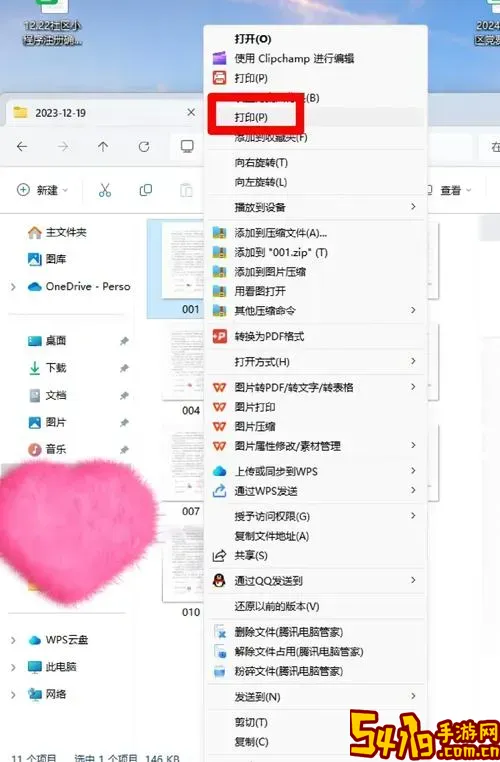
1. 需快速生成单页PDF,Windows自带打印功能最便捷。
2. 需批量转换、编辑或合并文件,推荐使用专业PDF软件。
3. 不想安装软件且文件不敏感的情况下,在线工具是良好选择。
4. 需要在PDF中添加文字说明或排版,则可通过Office办公软件完成。
此外,转换过程要注意选择合适的图片分辨率,避免生成的PDF体积过大或图片模糊,影响阅读体验。对于工作文件建议妥善备份和管理,确保转换数据安全。
总之,掌握电脑上多种将图片转换为PDF的方法,能够有效提高办公效率和文件整理能力。希望本文内容对广大中国地区用户有所帮助,助力您轻松应对图片转PDF的各种场景。